
时间:2021-01-03 17:17:59 来源:www.win10xitong.com 作者:win10
大家都知道,我们生活中离不开电脑,在使用电脑的过程可能就会碰到win10安装卡死在用户名的问题,因为考虑到很多网友都不太精通win10系统,对win10安装卡死在用户名的问题如果遇到了也可能会束手无策。那我们该如何是好呢?小编整理出了操作流程:1.进入“疑难解答”,首先您会看到“重置此电脑”。2.点击重置此电脑,您会看到如下界面,根据您自身需要,选择“是否保留已安装的软件,应用和资料”就能够很好的处理这个问题了。接下来我们就一起来看看win10安装卡死在用户名详细的操作技巧。
推荐系统下载:笔记本Win10纯净版
解决方案如下:
方法1:重置这台电脑
1.输入“故障排除”,您将首先看到“重置这台电脑”。

2.单击重置这台电脑,您将看到以下界面。根据您自己的需要,选择“保留已安装的软件、应用程序和数据”

3.确认“重置这台电脑”,然后单击“初始化”
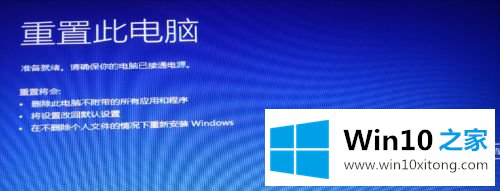
4.电脑自动重启,开始“复位操作”,可能需要40~50分钟左右。请耐心等待,尤其是达到8%的时候,过程可能会比较慢。


5.100%后,电脑会自动重启,开始自动重装系统。从这里全自动,相当于重装一次Windows 10。请耐心等待。

方法2:返回到以前的系统
1.输入“故障排除”并选择“高级选项”

2.选择:“回滚到以前的版本”

3.在这里,您可以选择要用于恢复的用户名,如“郭爽”。
4.输入用户名的密码,如果没有,直接输入。
5.最后,单击“回滚到以前的版本”开始返回到升级前的操作系统。

win10安装卡卡在用户名里的详细解决方案在此分享。如果出现同样的情况,可以按照上述方法解决。
至此win10安装卡死在用户名的操作技巧今天就给大家讲解到这里了,通过上面小编介绍的方法很简单的操作一下,即可解决这个问题。